
- •1. Теоретические основы. Двойственный симплекс метод.
- •Алгоритм симплекс-метода:
- •2. Практическая задача
- •2.1 Постановка задачи
- •2.2 Решение задачи
- •3. Разработка программного обеспечения
- •3.1 Входные данные
- •3.2 Выходные данные
- •3.3 Основные функции программного обеспечения
- •3.4 Блок-схема
- •3.5 Интерфейс программы
- •3.6 Руководство по эксплуатации
- •4. Проведение исследования
- •Заключение
- •Список используемой литературы
- •Приложение
3. Разработка программного обеспечения
3.1 Входные данные
Входными данными являются значения элементов симплекс-таблицы вручную введённые пользователем с клавиатуры.
Отображаются входные данные посредством визуального компонента StringGrid.
3.2 Выходные данные
Выходными данными являются строка со
значениями
 ,
то есть решение задачи оптимизации, и
значение функции цели L.
,
то есть решение задачи оптимизации, и
значение функции цели L.
Выходные данные выводятся в визуальный компонент Memo, откуда могут быть сохранены в файл или распечатаны на принтере.
3.3 Основные функции программного обеспечения
Программное обеспечение позволяет находить оптимальные планы прямой и двойственной задач с использованием симплексного метода решения задач линейного программирования, находить интервалы устойчивости двойственных оценок по отношению к изменениям ресурсов каждого типа, изменение общей стоимости изготовляемой продукции, определяемой оптимальным планом ее производства при изменении количества ресурсов.
Решение проходит в несколько этапов (итераций), каждый из которых заключается в пересчёте значений элементов симплекс-таблицы и проверке полученного плана, выведенного в визуальный компонент StringGrid взамен предыдущего, на оптимальность. Если план является оптимальным, на что указывает его соответствие определённому критерию оптимальности, решение задачи заканчивается и полученный ответ выводится отдельной строкой.
3.4 Блок-схема
Запуск


Создание начальной таблицы

Ввод данных

Возврат в начало

?



Запуск расчета

Конец
Преобразование в симплекс-таблицу


Имеет решения?
иии НЕТ

ДА
Вывод ответа
Вычисления


Решение оптимально?
ДА
НЕТ
3.5 Интерфейс программы

Рисунок 1.
На рисунке 1 можно увидеть начальный интерфейс программы. В поле (1) вбивается количество типов ресурсов, в поле (2) количество типов продукции. С помощью кнопки (3) происходит изменение размеров таблицы, с которой будет работать пользователь. Кнопка (4) возвращает таблицу к начальному виду, чтобы пользователь мог вбить данные заново. В таблице(5) выводится промежуточный результат, а так же вводятся начальные данные. Кнопка (6) запускает программу. В поле (7) выводится описание происходящих действий. Кнопка (8) закрывает программу.
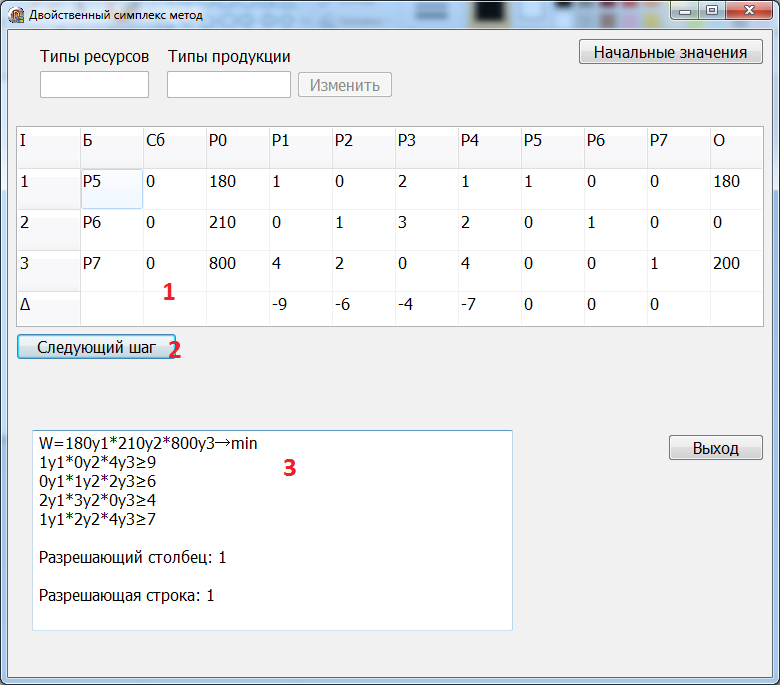
Рисунок 2.
На рисунке 2 можно увидеть программу во время ее работы. Таблица(1) преобразовалась в симплекс таблицу, и через нее выводятся промежуточные значения. Кнопка(2) пошагово решает данную задачу, выводя промежуточные результаты в таблицу(1) и поле вывода(3).
3.6 Руководство по эксплуатации
Для запуска приложения необходимо дважды кликнуть левой кнопкой мыши по файлу Simplex.exe. При этом откроется начальный интерфейс. Для того, чтобы изменить размер начальной таблицы, нужно нажать на кнопку "Изменить", затем ввести нужные значения в соответствующие поля, нажать на кнопку "Изменить" еще раз, и затем на кнопку "Начальные значения". Для ввода данных в саму таблицу, необходимо один раз щелкнуть левой кнопкой мыши по нужной ячейке таблицы и ввести требуемое число. Когда все ячейки таблицы будут заполнены, для решения данной задачи, необходимо нажать на кнопку "Рассчитать", при этом она сменит название на "Следующий шаг", а таблица преобразуется в симплекс таблицу, при этом в поле вывода пропишется основная и двойственная задачи. Для решения задачи следует нажимать на кнопку "Следующий шаг", до тех пор, пока задача не будет решена, либо пока не окажется, что решений нет. При этом, при каждом нажатии на эту кнопку в таблицу будут выводится промежуточные данные, а в поле вывода дополнительная информация о производимых действиях. Для выхода из приложения нужно нажать на кнопку "Выход", либо на крестик в правом верхнем углу.
